YouTube bietet zahlreiche Möglichkeiten, um deine Videos ansprechender und benutzerfreundlicher zu gestalten. Eine dieser Funktionen sind Kapitel-Markierungen, die es den Zuschauern ermöglichen, schnell zwischen den verschiedenen Abschnitten deines Videos zu navigieren. In dieser Anleitung erfährst du, wie du diese praktischen Timemarks in deine Videos einfügen kannst und was es dabei zu beachten gibt.
Wichtigste Erkenntnisse
- Kapitel-Markierungen helfen Zuschauern, schnell zwischen den Themen deines Videos zu navigieren.
- Die erste Markierung muss immer mit „0:00“ beginnen.
- Es dauert eine Weile, bis die Änderungen in YouTube angezeigt werden.
Video Vorbereiten
Bevor du mit dem Hinzufügen von Kapitel-Markierungen beginnst, ist es wichtig, dass du ein Video auf deinem YouTube-Kanal hochgeladen hast. Du kannst dazu ganz einfach deinen Kanal aufrufen und das gewünschte Video auswählen.
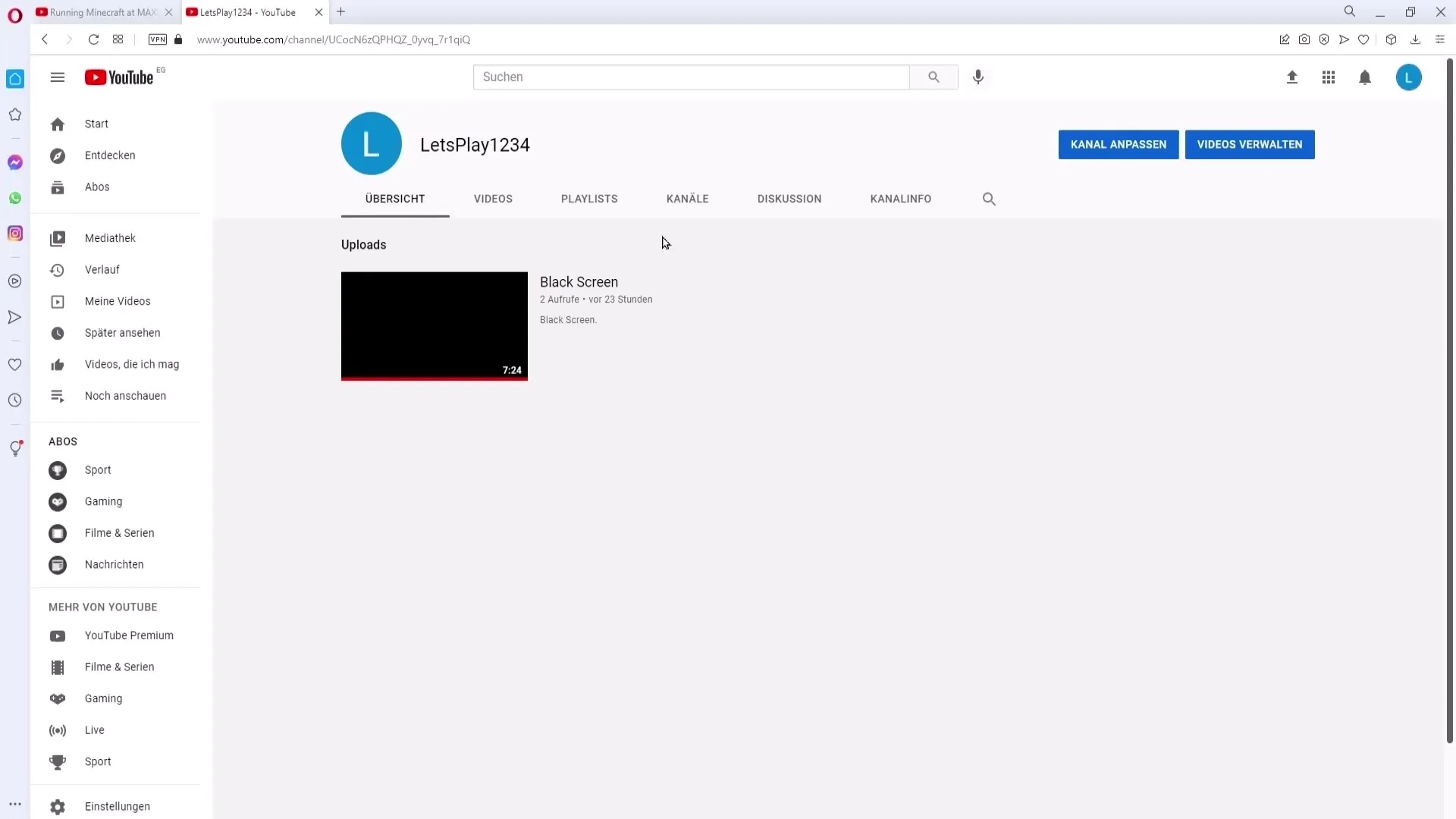
Navigiere nun zu der Funktion „Video bearbeiten“, um Änderungen an deinem Video vorzunehmen.

Kapitel-Markierungen Hinzufügen
Um Kapitel-Markierungen hinzuzufügen, musst du in die Beschreibung deines Videos gehen. Hier ist es entscheidend, dass du die Zeitmarkierungen in einem bestimmten Format eingibst. Beginne als Erstes mit „0:00“, denn dies ist eine Voraussetzung für die Funktion.
Anschließend kannst du die einzelnen Kapitel benennen. Zum Beispiel könntest du nach „0:00“ die Kapitelüberschrift „Einleitung“ hinzufügen. Achte darauf, dass du nach der Zeitmarkierung ein Leerzeichen lässt, bevor du den Titel des Kapitels schreibst.
Fahre fort, indem du die nächsten Zeitmarkierungen hinzufügst. Für ein weiteres Kapitel schreibst du z.B. „0:40 Kapitel 1“. So gehst du für jedes Kapitel vor, das du in deinem Video thematisieren möchtest. Benutze das Format „[Zeitstempel] [Titel]“ für eine übersichtliche Darstellung.
Wenn du alle gewünschten Kapitel hinzugefügt hast, klicke auf „Speichern“, um die Änderungen zu sichern. Es ist wichtig zu beachten, dass die Kapitel-Markierungen nicht sofort sichtbar sind; es kann einige Stunden dauern, bis sie in deinem Video angezeigt werden.
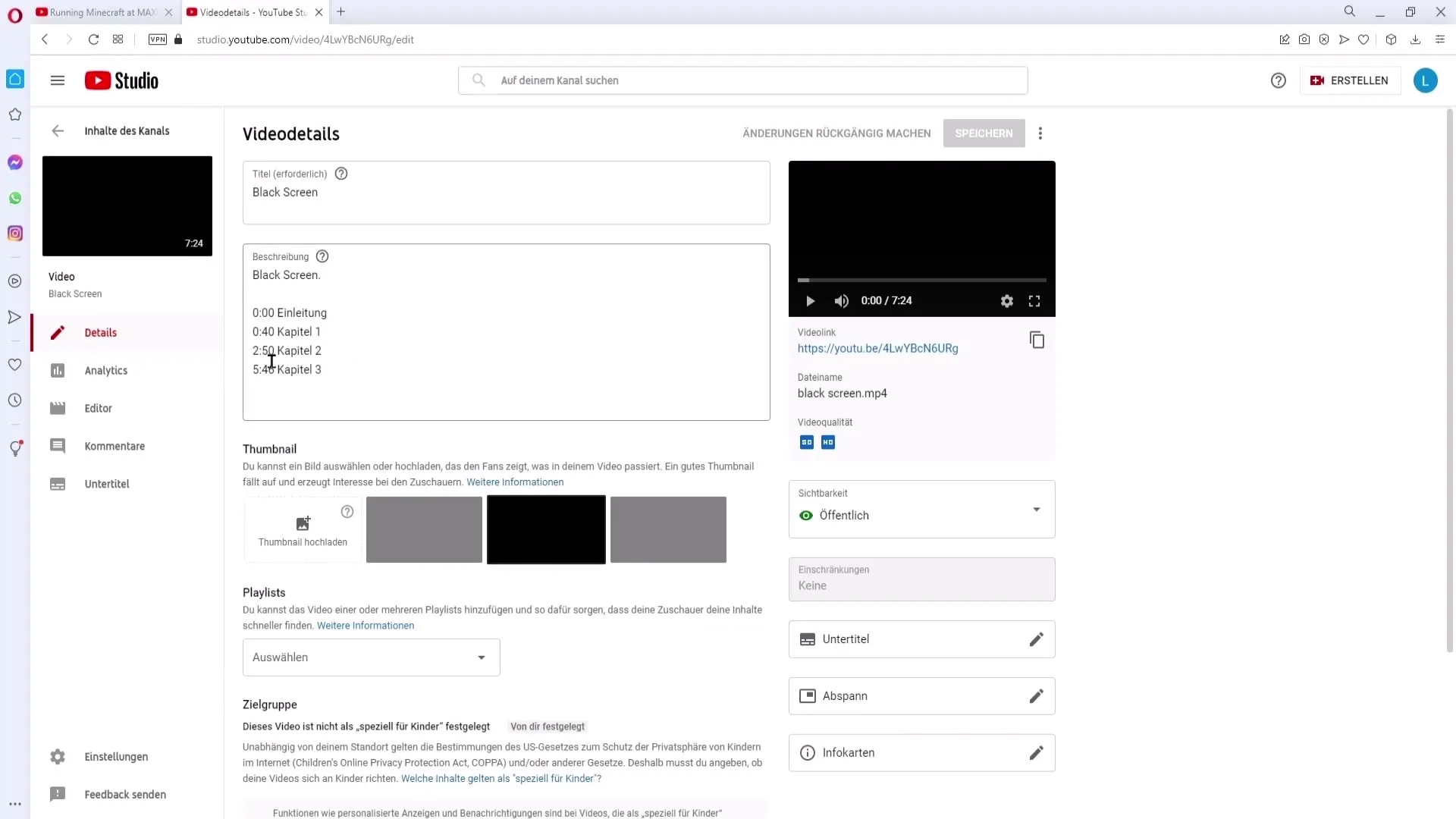
Überprüfen der Kapitel-Markierungen
Um zu bestätigen, dass deine Kapitel-Markierungen richtig eingefügt wurden, schaue dir das Video an und prüfe die Beschreibung. Klicke auf die Zeitstempel, um sicherzustellen, dass sie die entsprechenden Kapitel öffnen.
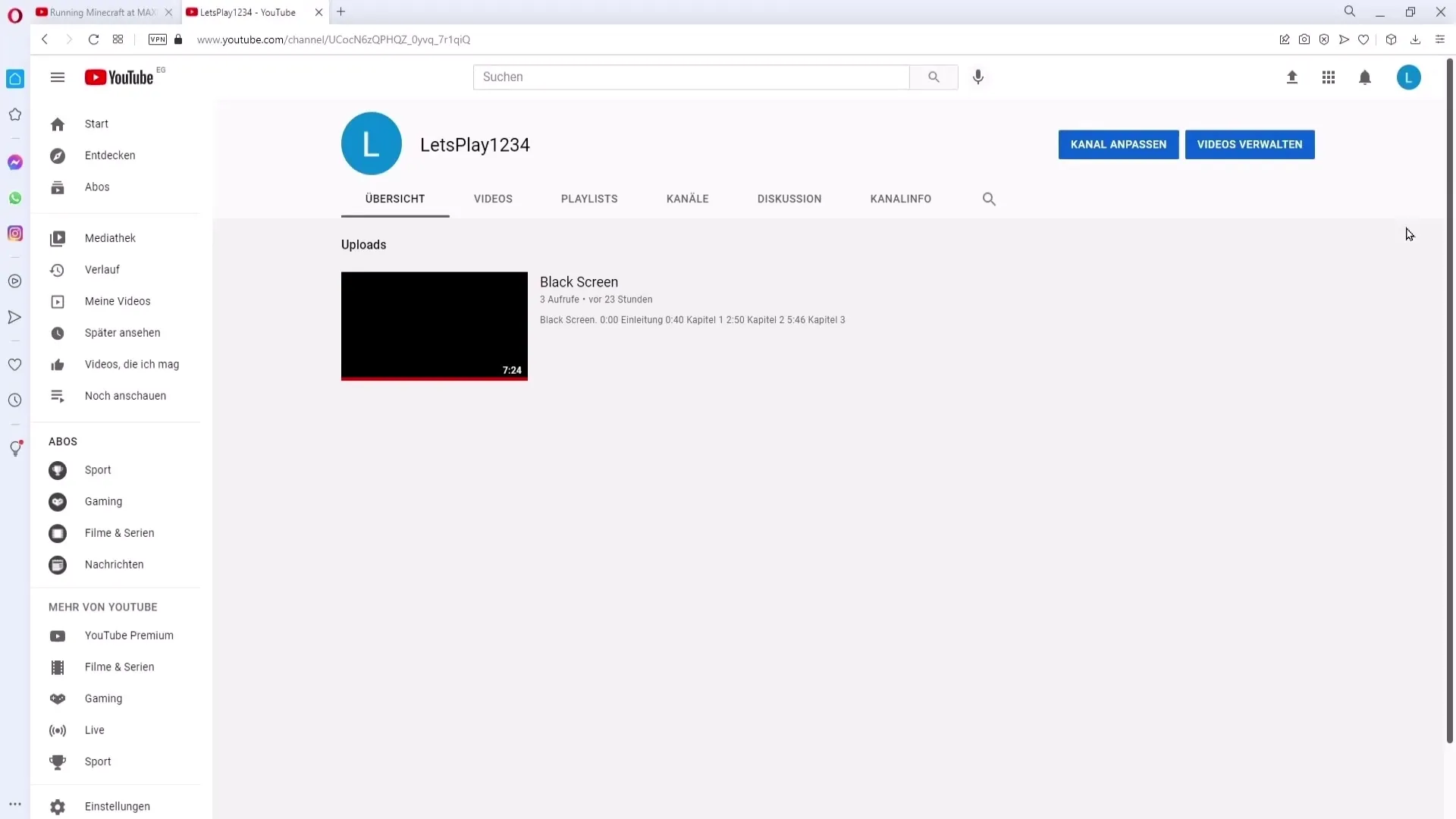
Es ist normal, dass du möglicherweise die Änderungen nicht sofort siehst, also gedulde dich einen Moment. In den meisten Fällen wird alles nach einigen Stunden aktualisiert.
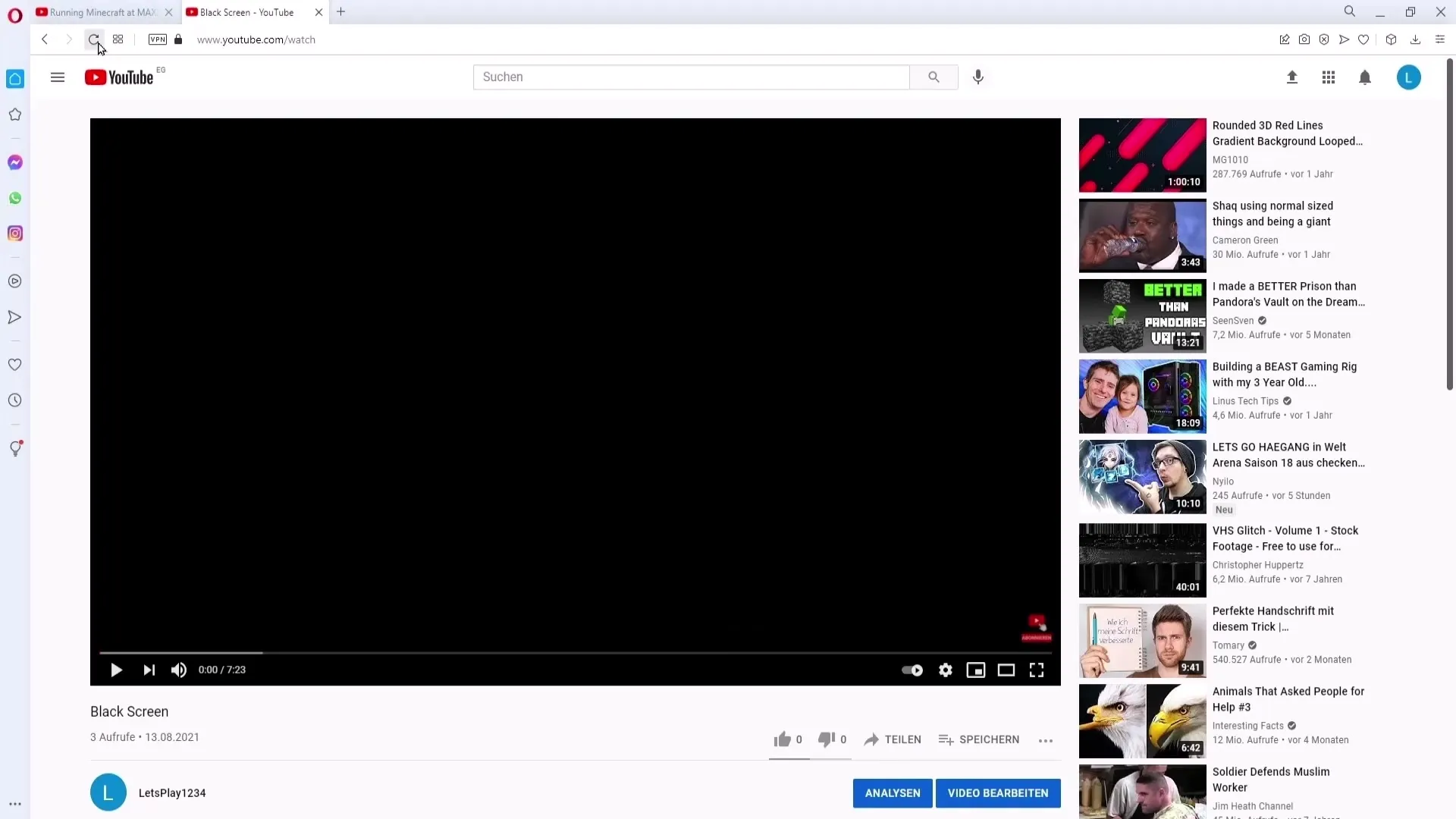
Die Zuschauer sollten nun in der Lage sein, die verschiedenen Abschnitte des Videos zu erkennen, wenn sie mit der Maus über die Kapitel-Markierungen fahren. Das erleichtert die Navigation und fördert eine bessere Benutzererfahrung.
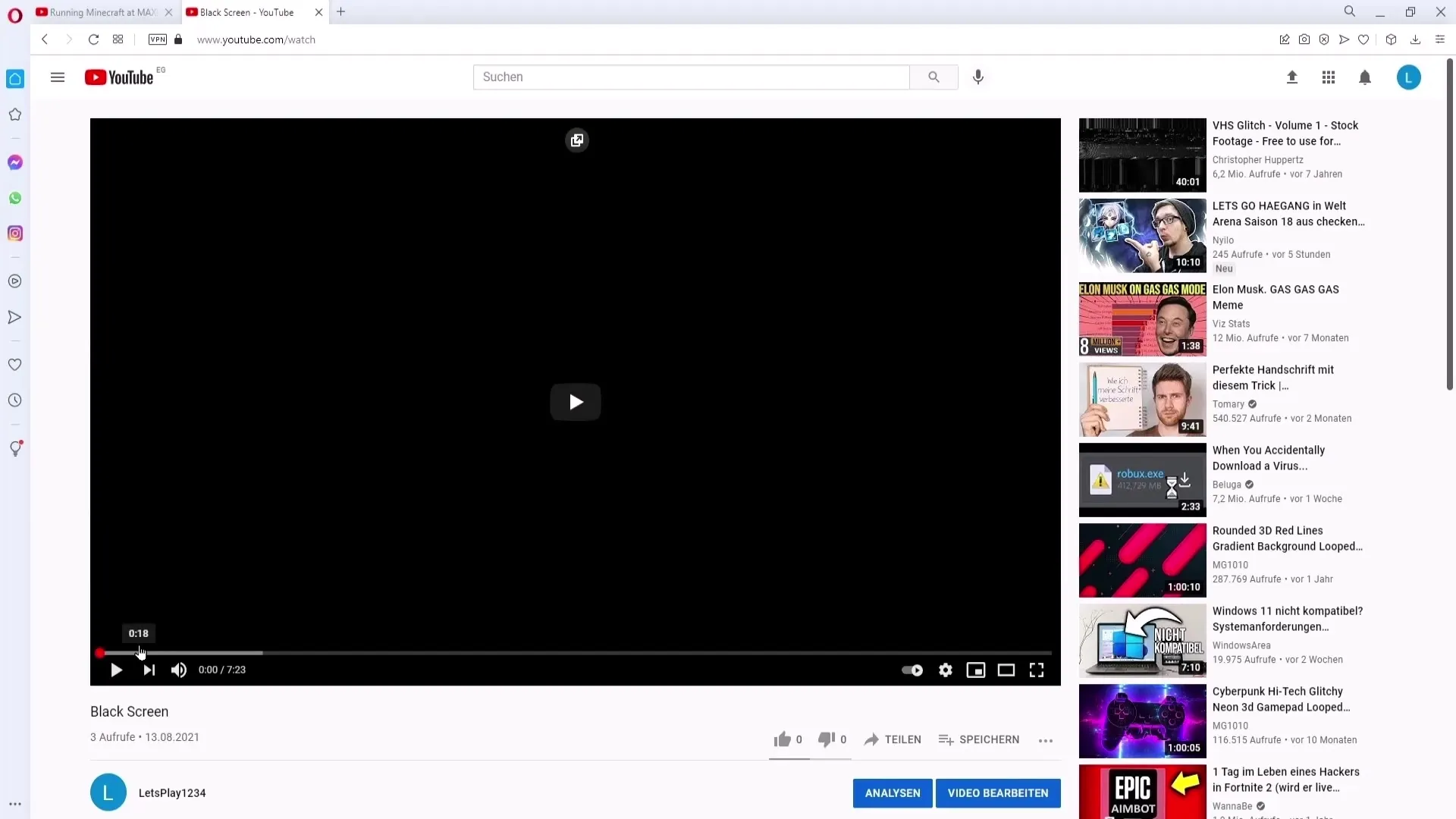
Fazit und Persönliche Meinung
Es gibt unterschiedliche Meinungen darüber, ob Kapitel-Markierungen für jedes Video sinnvoll sind. Einige Creator finden, dass sie die Zuschauer dazu verleiten, bestimmte Teile des Videos zu überspringen, während andere sie als nützlich empfinden, um die wichtigsten Punkte hervorzuheben. Persönlich rate ich dazu, es mit Bedacht einzusetzen, da eine zu starke Nutzung der Kapitel lassen können, dass Zuschauer die Einleitung und wichtige Informationen überschreiten.
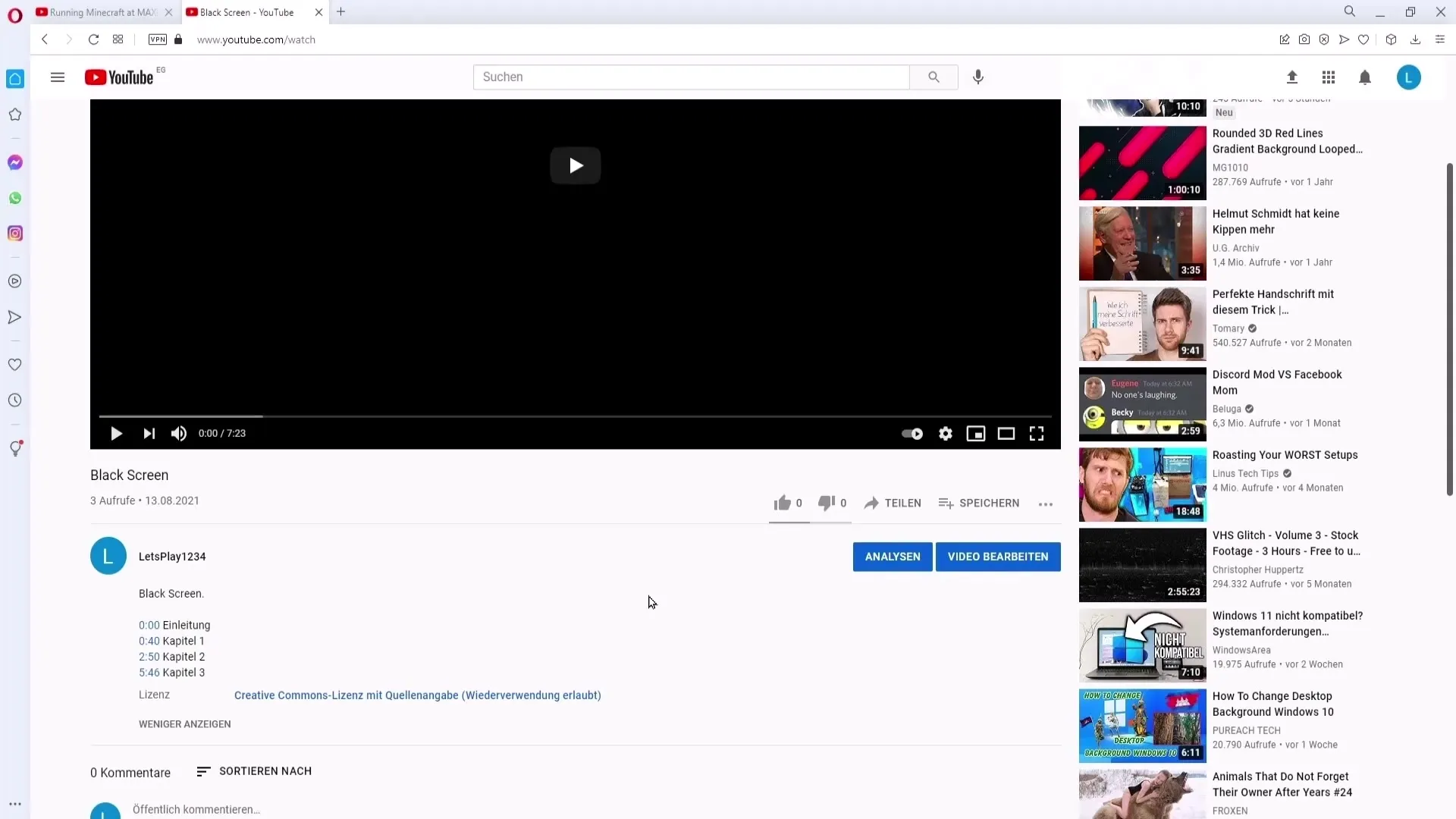
Zusammenfassung
Kapitel-Markierungen sind ein hervorragendes Werkzeug, um deine Videos interaktiver zu gestalten. Sie ermöglichen es den Zuschauern, die für sie relevanten Informationen schnell zu finden. Achte jedoch darauf, diese Funktion nicht übermäßig zu nutzen, um den Fluss deines Videos nicht zu stören.
Häufig gestellte Fragen
Wie füge ich Kapitel-Markierungen in meine Video-Beschreibung ein?Du beginnst mit „0:00“ und fügst dann die entsprechenden Titel für jedes Kapitel hinzu.
Wie lange dauert es, bis die Kapitel-Markierungen sichtbar sind?Es kann einige Stunden dauern, bis die Änderungen in deinem Video aktualisiert werden.
Können auch Kanäle ohne 1000 Abonnenten Kapitel-Markierungen nutzen?Ja, jeder kann Kapitel-Markierungen in seinen Videos hinzufügen, unabhängig von der Abonnentenzahl.


